Installeren vanaf de meegeleverde CD-ROM/DVD-ROM
De volgorde voor de handelingen bij een 'Eenvoudige installatie' is 'Netwerkinstellingen configureren'  'Het printerstuurprogramma installeren'
'Het printerstuurprogramma installeren'  'De e-Handleiding installeren'. Als u de printer en een computer via draadloze LAN aansluit, lees dan Zaken die u moet controleren voordat u begint voor het starten.
'De e-Handleiding installeren'. Als u de printer en een computer via draadloze LAN aansluit, lees dan Zaken die u moet controleren voordat u begint voor het starten.
 'Het printerstuurprogramma installeren'
'Het printerstuurprogramma installeren'  'De e-Handleiding installeren'. Als u de printer en een computer via draadloze LAN aansluit, lees dan Zaken die u moet controleren voordat u begint voor het starten.
'De e-Handleiding installeren'. Als u de printer en een computer via draadloze LAN aansluit, lees dan Zaken die u moet controleren voordat u begint voor het starten. 1
Zet de printer uit als u een USB-verbinding tot stand brengt.
De printer wordt wellicht niet herkend als u het printerstuurprogramma installeert terwijl de printer aan staat. Zet de printer daarom uit voor installatie.
2
Meld u bij de computer aan met een administratoraccount.
3
Plaats de gebruikerssoftware CD-ROM/DVD-ROM in het cd-romstation van uw computer.
4
Klik op [Eenvoudige installatie].
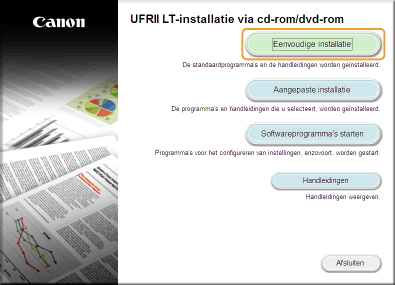

Klik op [Aangepaste installatie] als u de e-Handleiding niet op uw computer wilt installeren.
Als het bovenstaande scherm niet wordt weergegeven Het scherm [Installatie via cd-rom/dvd-rom] weergeven
Indien [Automatisch afspelen] wordt weergegeven, klik op [Uitvoeren Mlnst.exe].
5
Klik op [Installeren].
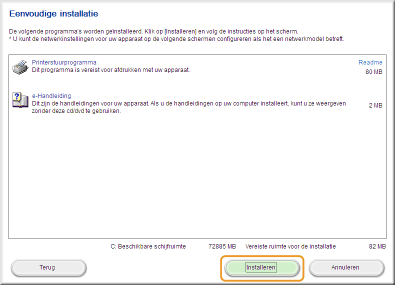

Als u [Aangepaste installatie] hebt geselecteerd in stap 4
Verwijder het vinkje in keuzevakje [e-Handleiding] en klik op [Installeren].
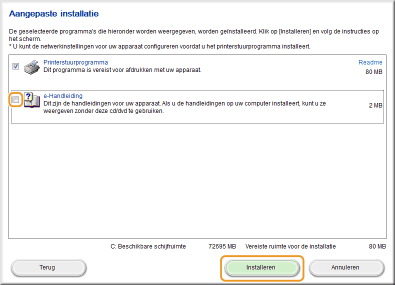
6
Lees de licentieovereenkomst en klik op [Ja] om akkoord te gaan.
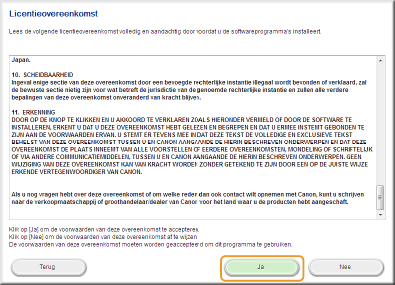
7
De netwerkinstellingen configureren
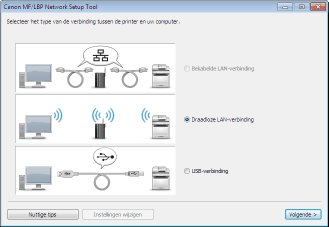
 Draadloze LAN-verbinding
Draadloze LAN-verbinding
|
1
|
Selecteer [Draadloze LAN-verbinding] en klik op [Volgende].
|
|
2
|
Volg de instructies op het scherm om de netwerkinstellingen te configureren.
 Als er iets is dat u niet begrijpt
Klik op [Nuttige tips] linksonder in het scherm om de tips voor probleemoplossing te bekijken.
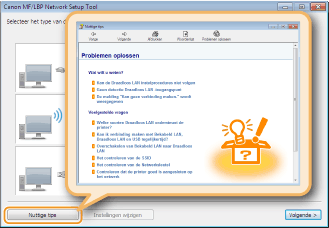 |
 USB-verbinding
USB-verbinding
|
1
|
Selecteer [USB-verbinding] en klik op [Volgende].
|
|
2
|
Klik op [Volgende].
|
8
Installeer het printerstuurprogramma.
 Draadloze LAN-verbinding
Draadloze LAN-verbinding
|
1
|
Selecteer [Standaard], selecteer het selectievakje [Printers in de slaapstand activeren en zoeken] en klik op [Volgende].
Klik als u de printer in een IPv6-omgeving gebruikt op [Gedetailleerde instellingen]
 , selecteer [Standaard TCP/IP-poort] , selecteer [Standaard TCP/IP-poort]  en klik op [OK]. en klik op [OK].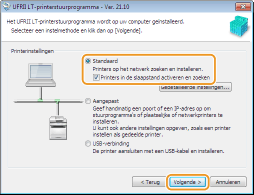  Over [Gedetailleerde instellingen]
U kunt het poorttype selecteren. 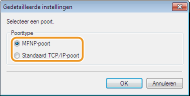 [MFNP-poort] (alleen voor IPv4-omgeving)
Met deze poort kan het IP-adres van de machine automatisch worden gedetecteerd. Zelfs als het IP-adres van de machine is veranderd, wordt de verbinding behouden als de machine en de computer zich in hetzelfde subnet bevinden. U hoeft dus niet telkens als het IP-adres is veranderd een nieuwe poort toe te voegen. Als u de machine in een IPv4-omgeving gebruikt, moet u normaliter dit poorttype selecteren. [Standaard TCP/IP-poort]
Dit is een standaard Windows-poort. Als het IP-adres van de printer is veranderd, moet er een nieuwe poort worden toegevoegd. |
|
|
2
|
Selecteer het selectievakje voor de printer die u wilt installeren uit de [Lijst met printers].
Klik op het tabblad [IPv6-apparaten] als u de printer wilt gebruiken in een IPv6-omgeving.
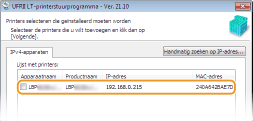  Als het scherm [Proces selecteren] wordt weergegeven
Als er al een printerstuurprogramma is geïnstalleerd, dan wordt het scherm [Proces selecteren] weergegeven voor het scherm [Printers selecteren die geïnstalleerd moeten worden]. De selectie die u hier maakt heeft geen gevolgen voor het instelproces. Klik gewoon op [Volgende]. 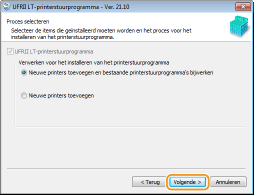 Als het tabblad [IPv6-apparaten] niet wordt weergegeven
Keer terug naar het vorige scherm en klik op [Gedetailleerde instellingen]  selecteer [Standaard TCP/IP-poort]. selecteer [Standaard TCP/IP-poort]. Als de printer die u wilt niet wordt weergegeven in de [Lijst met printers]
Problemen met de Draadloze LAN-verbinding |
|
|
3
|
Schakel het selectievakje [Printerinformatie instellen] in en klik op [Volgende].
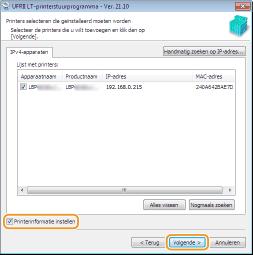 |
|
|
4
|
Stel de printerinformatie in zo nodig en klik op [Volgende].
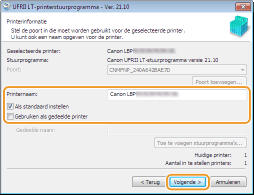 [Printernaam]
Wijzig de printernaam zo nodig. [Als standaard instellen]
Schakel dit selectievakje in als u deze printer als de standaardprinter wilt gebruiken. [Gebruiken als gedeelde printer]
Schakel dit selectievakje in als u de printer wilt delen (door de computer waarop u de installatie uitvoert als een afdrukserver te gebruiken). Een afdrukserver instellen tijdens installatie van het printerstuurprogramma |
|
|
5
|
Controleer de printerinformatie in [Lijst met printers voor stuurprogramma-installatie], en klik op [Starten].

|
 USB-verbinding
USB-verbinding
|
1
|
Selecteer [USB-verbinding] en klik op [Volgende].
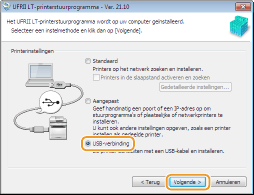 |
|
|
2
|
Klik op [Ja].
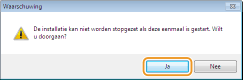 |
|
|
3
|
Sluit als het volgende scherm verschijnt de computer en de printer aan met een USB-kabel (Verbinding maken via USB), en zet de printer aan.
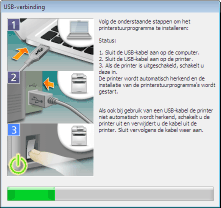
|
9
Installeer de e-Handleiding.
Als u [Aangepaste installatie] hebt geselecteerd, ga verder met stap 10.
|
1
|
Klik op [Installeren].
Als u de installeerbestemming wilt wijzigen, klikt u op [Bladeren] en selecteert u de bestemming.
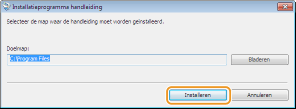
|
|
|
2
|
Klik op [Afsluiten].
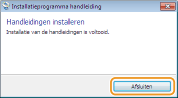 |
10
Lees de informatie op het volgende scherm zorgvuldig door, selecteer [Accepteren] of [Niet accepteren] en klik op [Volgende].
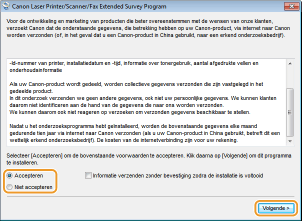
 |
Als u [Accepteren] kiest, wordt het programma voor het verzamelen van feedback over de machine geïnstalleerd.
Het programma voor het verzamelen van feedback over de machine is een programma dat basisinformatie over de installatie en gebruik van de printer 10 jaar lang elke maand naar Canon stuurt. Er wordt geen andere informatie verstuurd, zoals persoonlijke gegevens. U kunt het programma op elk gewenst moment verwijderen. Het uitgebreid onderzoeksprogramma product verwijderen
|
11
Klik op [Volgende].
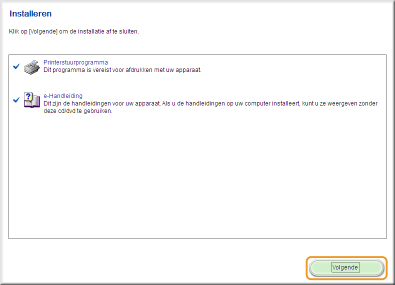
12
Schakel het selectievakje [Computer nu opnieuw opstarten (aanbevolen)] in en klik op [Opnieuw opstarten].
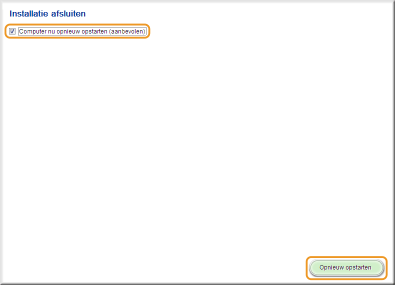
De resultaten van de installatie controleren
|
Als het printerstuurprogramma goed is geïnstalleerd, wordt er een pictogram voor de geïnstalleerde printer weergegeven in de printermap (De printermap weergeven).
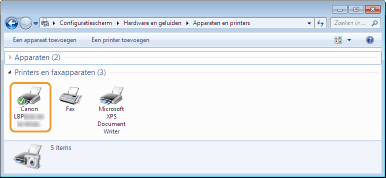 |
|
Als de e-Handleiding goed is geïnstalleerd, verschijnt er een pictogram op het bureaublad voor de snelkoopeling naar de e-Handleiding.
* Het pictogram wordt echter niet weergegeven als u [Aangepaste installatie] hebt geselecteerd.
 |
 |
Als het pictogram niet wordt weergegevenVerwijder het printerstuurprogramma (Printerstuurprogramma's verwijderen) en herhaal de instelling vanaf het begin.
|
 De installatie van het printerstuurprogramma wordt gestart.
De installatie van het printerstuurprogramma wordt gestart.